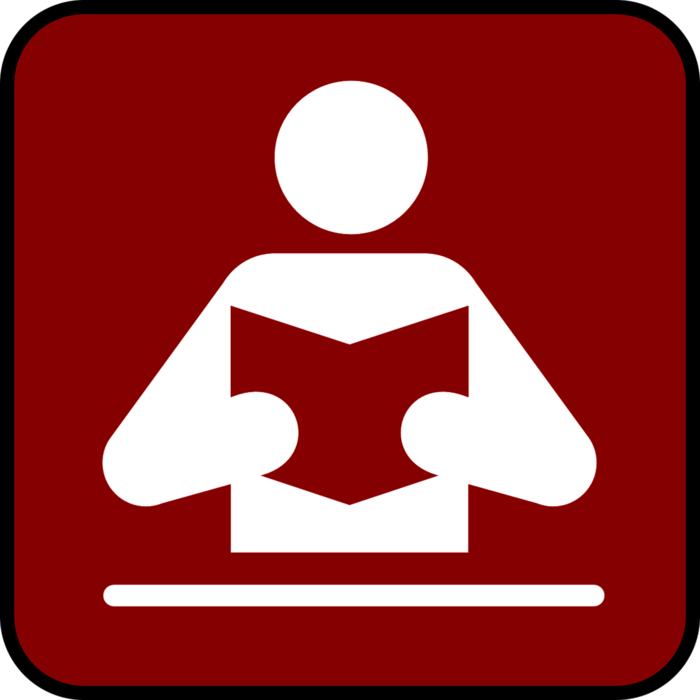Warning: Array to string conversion in /home/hzpbdnay/public_html/wp-content/themes/enfold/config-templatebuilder/avia-shortcodes/tab_section/tab_section.php on line 747
INSTRUKTIONER FÖR IPTV
Välkommen till vår sida med instruktioner för IPTV-enheter!
Här hittar du tydliga och enkla guider för att installera och använda IPTV, oavsett vilken enhet eller app du använder.
Istället för att känna dig osäker, kan du nu följa våra steg-för-steg-instruktioner och snabbt komma igång.
Kom igång med IPTV – snabbt och enkelt
Att börja använda IPTV behöver inte vara svårt.
Därför har vi skapat tydliga instruktioner för alla populära IPTV-enheter, inklusive:
Smart TV (Samsung, LG, m.fl.)
Apple TV
Android-boxar (t.ex. Formuler och TVIP)
Mobiltelefoner och surfplattor
Datorer och webbappar
För det första, välj vilken enhet du använder.
Därefter följer du de instruktioner som gäller just den.
Genom att följa vår guide sparar du både tid och frustration.
Enkel installation – oavsett enhet
Vi vet att teknik kan kännas överväldigande ibland, särskilt om du är ny användare.
Men tack vare våra anpassade guider, kan du installera IPTV utan tidigare erfarenhet.
Dessutom är instruktionerna skrivna på ett sätt som gör det enkelt att förstå varje steg.
Till exempel visar vi var du hittar din MAC-adress, hur du aktiverar appar, och vilka inställningar som är viktiga.
Om din app eller enhet inte finns med i listan, är det bara att kontakta oss – så hjälper vi dig vidare.
Viktigt att veta om IPTV-appar
OBS! Många IPTV-appar erbjuder bara en 7-dagars demo.
Därför bör du köpa appen direkt efter installation för att undvika avbrott.
För att få bästa möjliga upplevelse, rekommenderar vi att du väljer en stabil app och använder enhetens fulla funktioner.
Till skillnad från andra lösningar, får du hos oss ett komplett stöd oavsett appval.
Kontakta oss vid frågor
Tveka inte att höra av dig om du har frågor eller behöver hjälp.
Vi finns här för dig, både under installationen och efter att du börjat använda tjänsten.